目录
master(2C/4G,cpu核心数要求大于2) 192.168.102.10 docker、kubeadm、kubelet、kubectl、flannel
node01(2C/2G) 192.168.102.30 docker、kubeadm、kubelet、kubectl、flannel
node02(2C/2G) 192.168.102.40 docker、kubeadm、kubelet、kubectl、flannel
Harbor节点(hub.kgc.com) 192.168.102.50 docker、docker-compose、harbor-offline-v1.2.2
1、在所有节点上安装Docker和kubeadm
2、部署Kubernetes Master
3、部署容器网络插件
4、部署 Kubernetes Node,将节点加入Kubernetes集群中
5、部署 Dashboard Web 页面,可视化查看Kubernetes资源
6、部署 Harbor 私有仓库,存放镜像资源
一、环境准备
//所有节点,关闭防火墙规则,关闭selinux,关闭swap交换
systemctl stop firewalld
systemctl disable firewalld
setenforce 0
sed -i 's/enforcing/disabled/' /etc/selinux/config
iptables -F && iptables -t nat -F && iptables -t mangle -F && iptables -X
swapoff -a #交换分区必须要关闭
sed -ri 's/.*swap.*/#&/' /etc/fstab #永久关闭swap分区,&符号在sed命令中代表上次匹配的结果
#加载 ip_vs 模块
for i in $(ls /usr/lib/modules/$(uname -r)/kernel/net/netfilter/ipvs|grep -o "^[^.]*");do echo $i; /sbin/modinfo -F filename $i >/dev/null 2>&1 && /sbin/modprobe $i;done
//修改主机名
hostnamectl set-hostname master01
hostnamectl set-hostname node01
hostnamectl set-hostname node02
//所有节点修改hosts文件
vim /etc/hosts
192.168.102.10 master01
192.168.102.30 node01
192.168.102.40 node02
//调整内核参数
cat > /etc/sysctl.d/kubernetes.conf << EOF
#开启网桥模式,可将网桥的流量传递给iptables链
net.bridge.bridge-nf-call-ip6tables=1
net.bridge.bridge-nf-call-iptables=1
#关闭ipv6协议
net.ipv6.conf.all.disable_ipv6=1
net.ipv4.ip_forward=1
EOF
//生效参数
sysctl --system
二、所有节点安装docker
yum install -y yum-utils device-mapper-persistent-data lvm2
yum-config-manager --add-repo https://mirrors.aliyun.com/docker-ce/linux/centos/docker-ce.repo
yum install -y docker-ce docker-ce-cli containerd.io
mkdir /etc/docker
cat > /etc/docker/daemon.json <<EOF
{
"registry-mirrors": ["https://yd7ta48h.mirror.aliyuncs.com"],
"exec-opts": ["native.cgroupdriver=systemd"],
"log-driver": "json-file",
"log-opts": {
"max-size": "500m", "max-file": "3"
}
}
EOF
#使用Systemd管理的Cgroup来进行资源控制与管理,因为相对Cgroupfs而言,Systemd限制CPU、内存等资源更加简单和成熟稳定。
#日志使用json-file格式类型存储,大小为100M,保存在/var/log/containers目录下,方便ELK等日志系统收集和管理日志。
systemctl daemon-reload
systemctl restart docker.service
systemctl enable docker.service
docker info | grep "Cgroup Driver"
Cgroup Driver: systemd
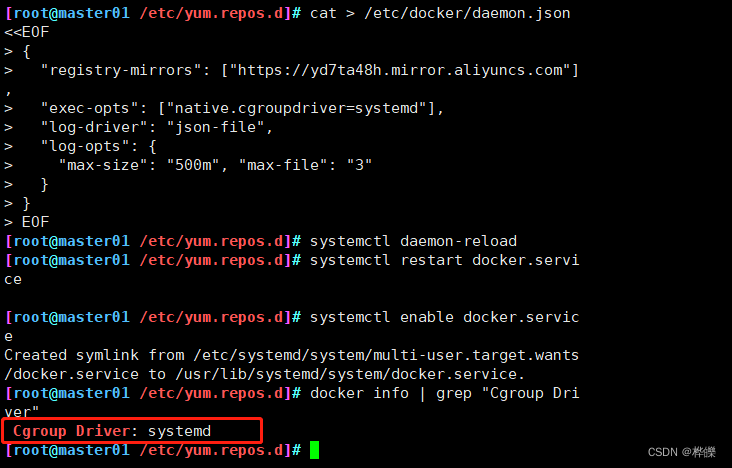
三、部署K8S集群
1、查看镜像
//查看初始化需要的镜像
kubeadm config images list --kubernetes-version 1.20.15

2、初始化kubeadm
方法一:
1、修改配置文件
mkdir /opt/k8s
kubeadm config print init-defaults > /opt/k8s/kubeadm-config.yaml
cd /opt/k8s
vim kubeadm-config.yaml
11 localAPIEndpoint:
12 advertiseAddress: 192.168.102.10 #指定master节点的IP地址
13 bindPort: 6443
......
32 imageRepository: registry.cn-hangzhou.aliyuncs.com/google_containers #指定拉取镜像的仓库,默认是k8s.gcr.io
33 kind: ClusterConfiguration
34 kubernetesVersion: v1.20.15 #指定kubernetes版本号
35 networking:
36 dnsDomain: cluster.local
37 podSubnet: "10.244.0.0/16" #指定pod网段,10.244.0.0/16用于匹配flannel默认网段
38 serviceSubnet: 10.96.0.0/16 #指定service网段
39 scheduler: {}
#末尾再添加以下内容
---
apiVersion: kubeproxy.config.k8s.io/v1alpha1
kind: KubeProxyConfiguration
mode: ipvs #把默认的kube-proxy调度方式改为ipvs模式
进入修改配置文件
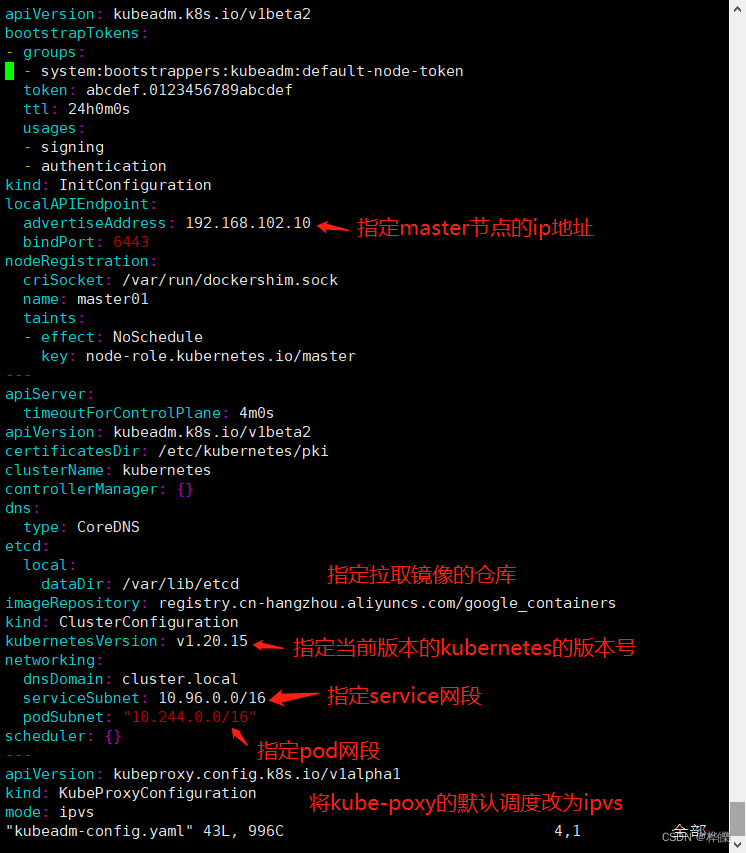
2、在线拉取镜像
kubeadm config images pull --config /opt/k8s/kubeadm-config.yaml

3、初始化 master
kubeadm init --config=/opt/k8s/kubeadm-config.yaml --upload-certs | tee /opt/k8s/kubeadm-init.log
//查看 kubeadm-init 日志
less kubeadm-init.log
//kubernetes配置文件目录
ls /etc/kubernetes/
//存放ca等证书和密码的目录
ls /etc/kubernetes/pki
方法二、
kubeadm init \
--apiserver-advertise-address=192.168.102.10 \
--image-repository registry.aliyuncs.com/google_containers \
--kubernetes-version=v1.20.15 \
--service-cidr=10.96.0.0/16 \
--pod-network-cidr=10.244.0.0/16 \
--token-ttl=0
初始化集群需使用kubeadm init命令,可以指定具体参数初始化,也可以指定配置文件初始化。
可选参数:
–apiserver-advertise-address:apiserver通告给其他组件的IP地址,一般应该为Master节点的用于集群内部通信的IP地址,0.0.0.0表示节点上所有可用地址
–apiserver-bind-port:apiserver的监听端口,默认是6443
–cert-dir:通讯的ssl证书文件,默认/etc/kubernetes/pki
–control-plane-endpoint:控制台平面的共享终端,可以是负载均衡的ip地址或者dns域名,高可用集群时需要添加
–image-repository:拉取镜像的镜像仓库,默认是k8s.gcr.io
–kubernetes-version:指定kubernetes版本
–pod-network-cidr:pod资源的网段,需与pod网络插件的值设置一致。Flannel网络插件的默认为10.244.0.0/16,Calico插件的默认值为192.168.0.0/16;
–service-cidr:service资源的网段
–service-dns-domain:service全域名的后缀,默认是cluster.local
–token-ttl:默认token的有效期为24小时,如果不想过期,可以加上 --token-ttl=0 这个参数
方法二初始化后需要修改 kube-proxy 的 configmap,开启 ipvs
kubectl edit cm kube-proxy -n=kube-system
修改mode: ipvs
3、设定kubectl
kubectl需经由API server认证及授权后方能执行相应的管理操作,kubeadm 部署的集群为其生成了一个具有管理员权限的认证配置文件 /etc/kubernetes/admin.conf,它可由 kubectl 通过默认的 “$HOME/.kube/config” 的路径进行加载。
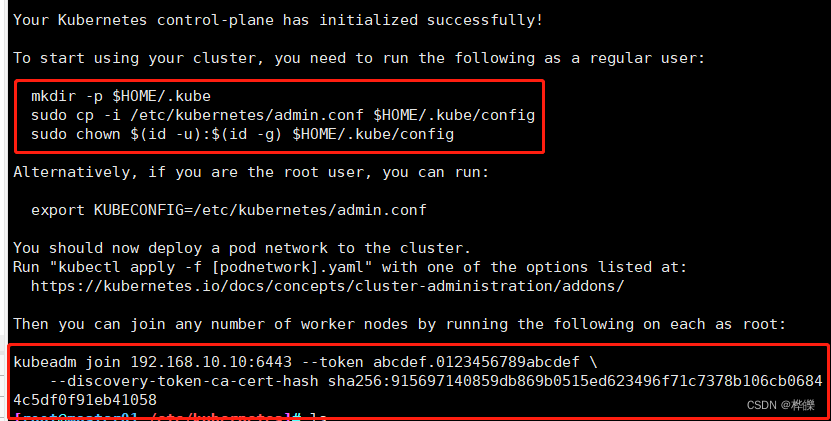
mkdir -p $HOME/.kube
cp -i /etc/kubernetes/admin.conf $HOME/.kube/config
chown $(id -u):$(id -g) $HOME/.kube/config
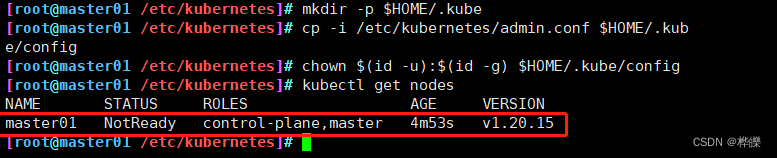
//如果 kubectl get cs 发现集群不健康,更改以下两个文件
vim /etc/kubernetes/manifests/kube-scheduler.yaml
vim /etc/kubernetes/manifests/kube-controller-manager.yaml
# 修改如下内容
把--bind-address=127.0.0.1变成--bind-address=192.168.80.10 #修改成k8s的控制节点master01的ip
把httpGet:字段下的hosts由127.0.0.1变成192.168.80.10(有两处)
#- --port=0 # 搜索port=0,把这一行注释掉
systemctl restart kubelet
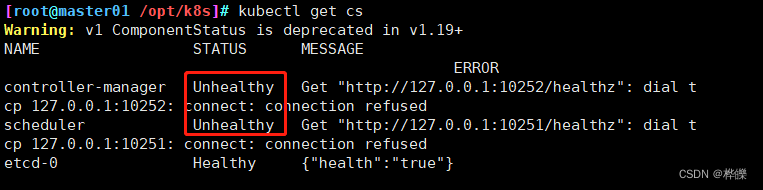
cd /etc/kubernetes/manifests/
vim kube-controller-manager.yaml

cd /etc/kubernetes/manifests/
vim kube-scheduler.yaml

为master节点上进行创建flannel资源
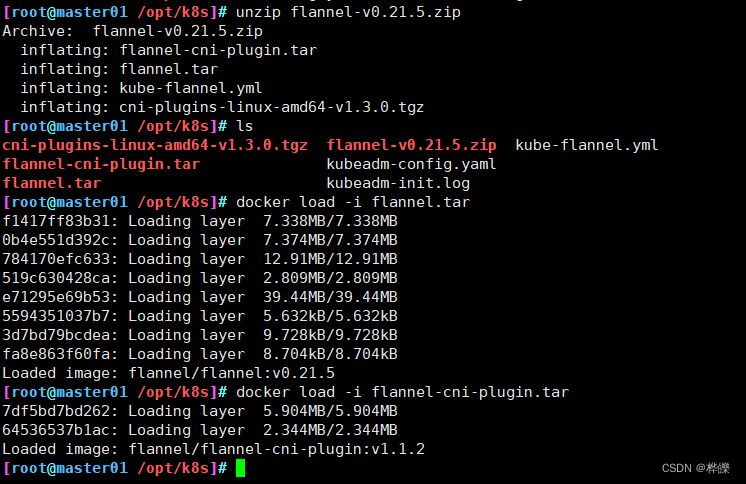
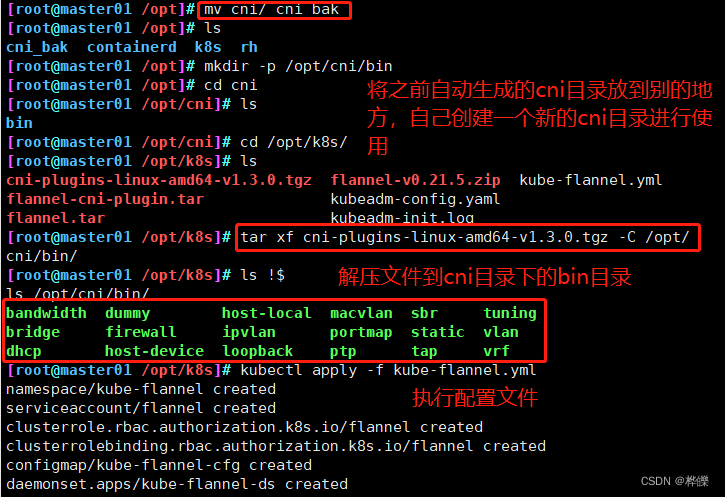
在master节点查看节点状态
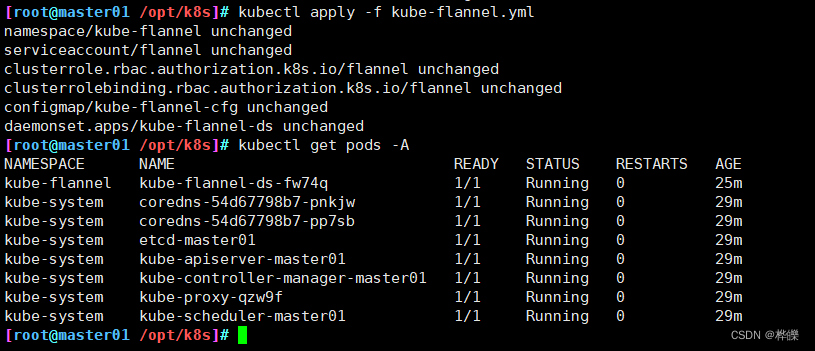
systemctl restart kubelet.service
kubectl get cs
#重启服务后就可以看见恢复正常了

4、所有节点部署网络插件flannel
将这个之前生成的初始化提示上查看到这个命令直接在node节点上进行执行
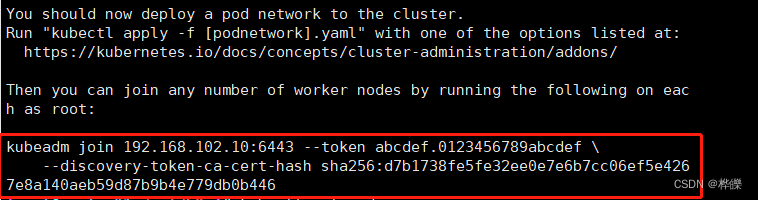
在 node 节点上执行 kubeadm join 命令加入群集
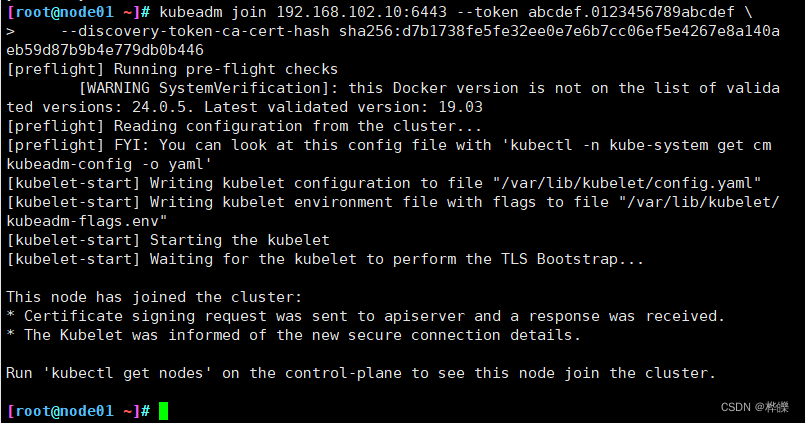
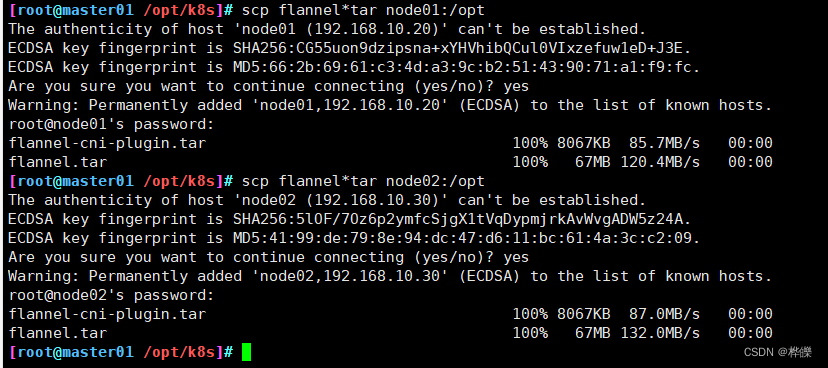
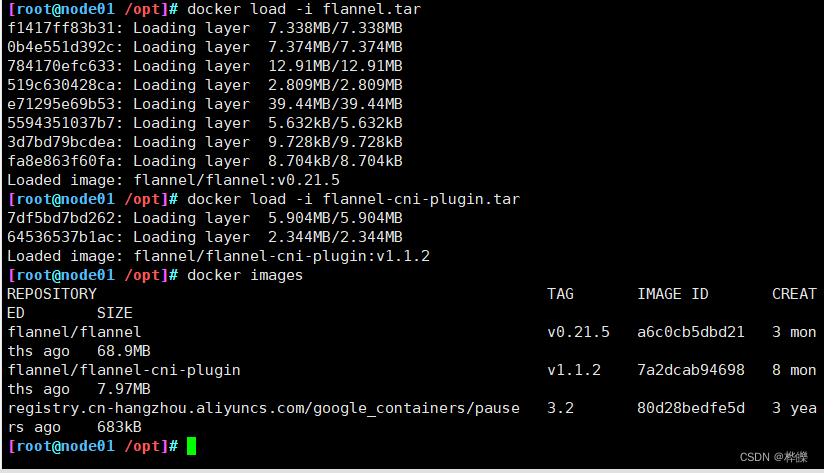
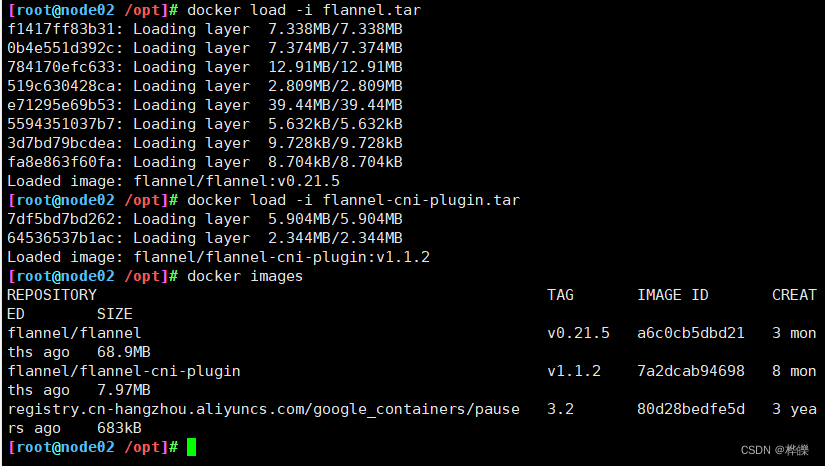
执行成功后再master节点上进行查看
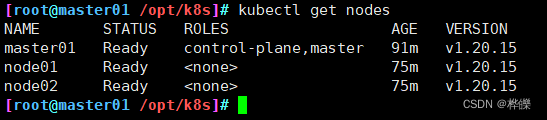
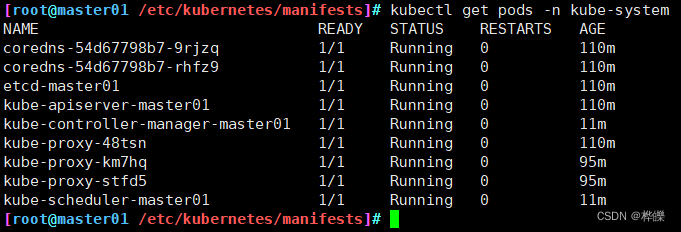
//测试 pod 资源创建
kubectl create deployment nginx --image=nginx
kubectl get pods -o wide

//暴露端口提供服务
kubectl expose deployment nginx --port=80 --type=NodePort
#查看有没有成功暴露端口
kubectl get svc

//测试访问
curl http://node01:32194
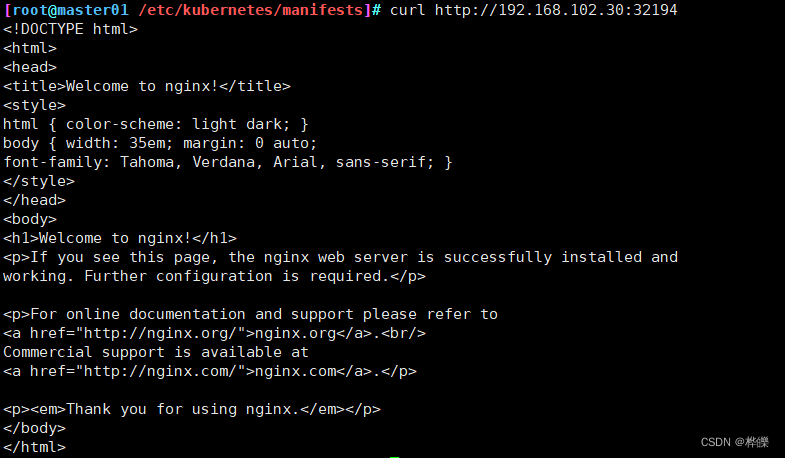
使用浏览器进行访问

//扩展3个副本
kubectl scale deployment nginx --replicas=3
kubectl get pods -o wide

四、部署 Dashboard
1、在 master01 节点上操作
#上传 recommended.yaml 文件到 /opt/k8s 目录中
cd /opt/k8s
vim recommended.yaml
#默认Dashboard只能集群内部访问,修改Service为NodePort类型,暴露到外部:
kind: Service
apiVersion: v1
metadata:
labels:
k8s-app: kubernetes-dashboard
name: kubernetes-dashboard
namespace: kubernetes-dashboard
spec:
ports:
- port: 443
targetPort: 8443
nodePort: 30001 #添加
type: NodePort #添加
selector:
k8s-app: kubernetes-dashboard
kubectl apply -f recommended.yaml
#创建service account并绑定默认cluster-admin管理员集群角色
kubectl create serviceaccount dashboard-admin -n kube-system
kubectl create clusterrolebinding dashboard-admin --clusterrole=cluster-admin --serviceaccount=kube-system:dashboard-admin
kubectl describe secrets -n kube-system $(kubectl -n kube-system get secret | awk '/dashboard-admin/{print $1}')
通过这条命令来查看登录的token码
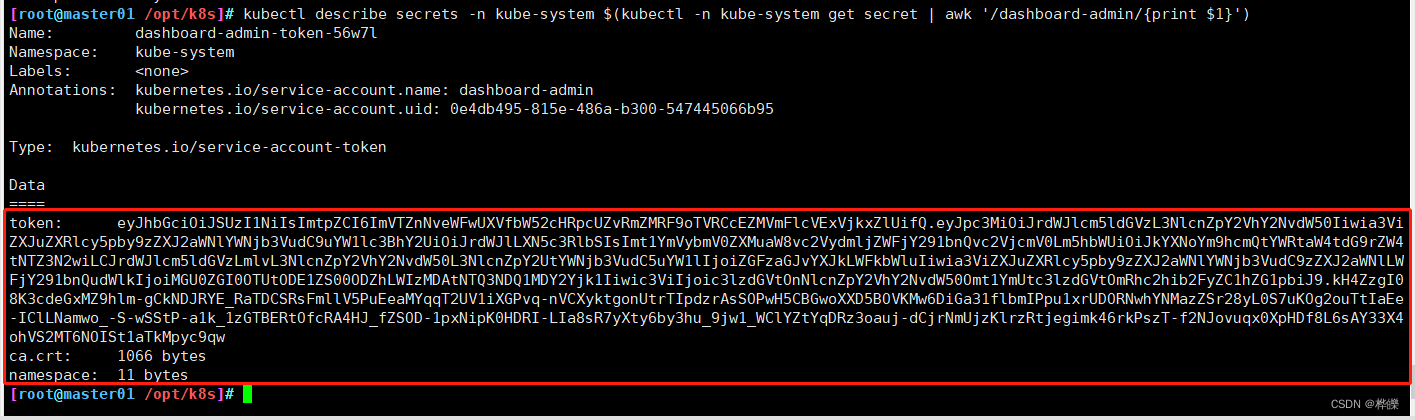
#使用输出的token登录Dashboard
https://NodeIP:30001
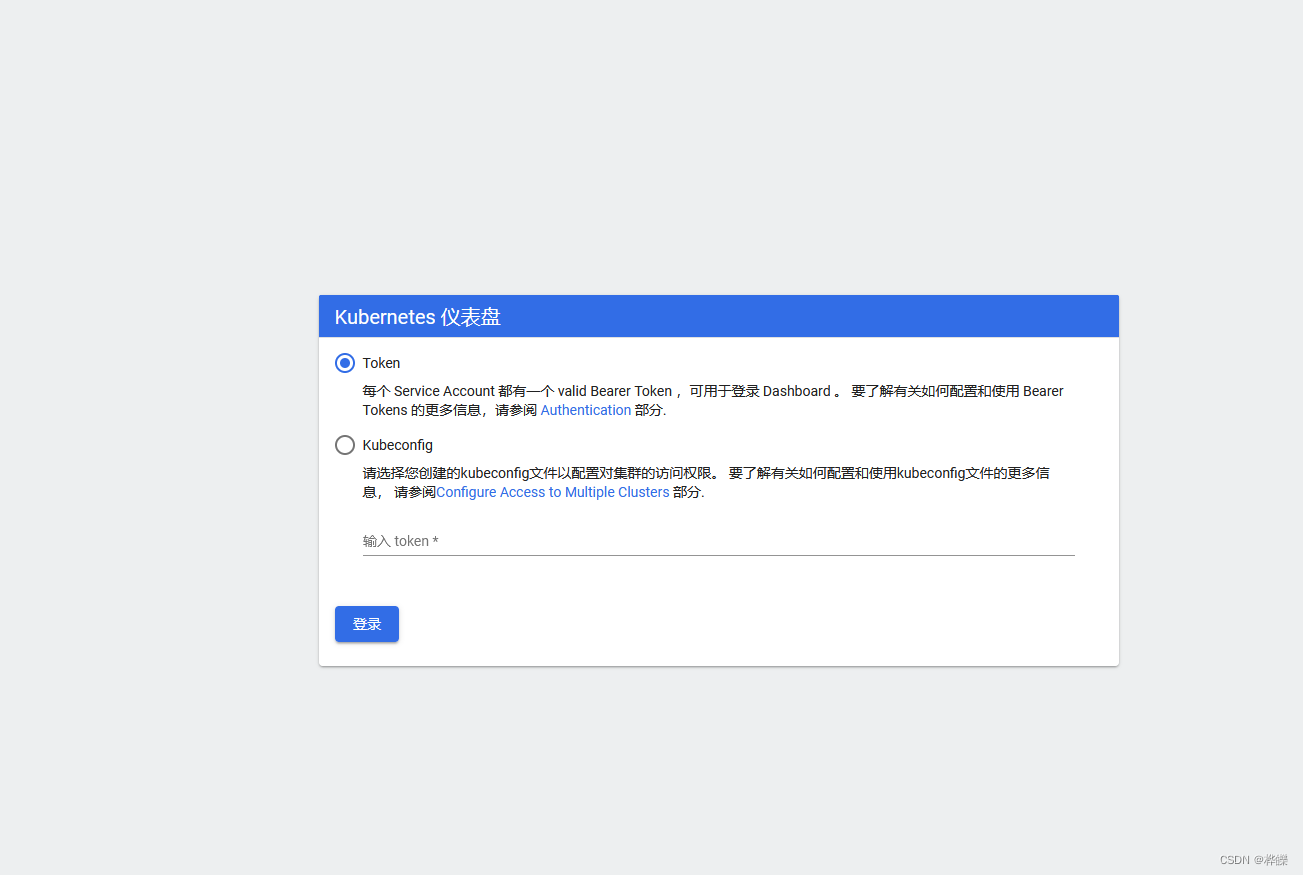
登录后就可以进行查看
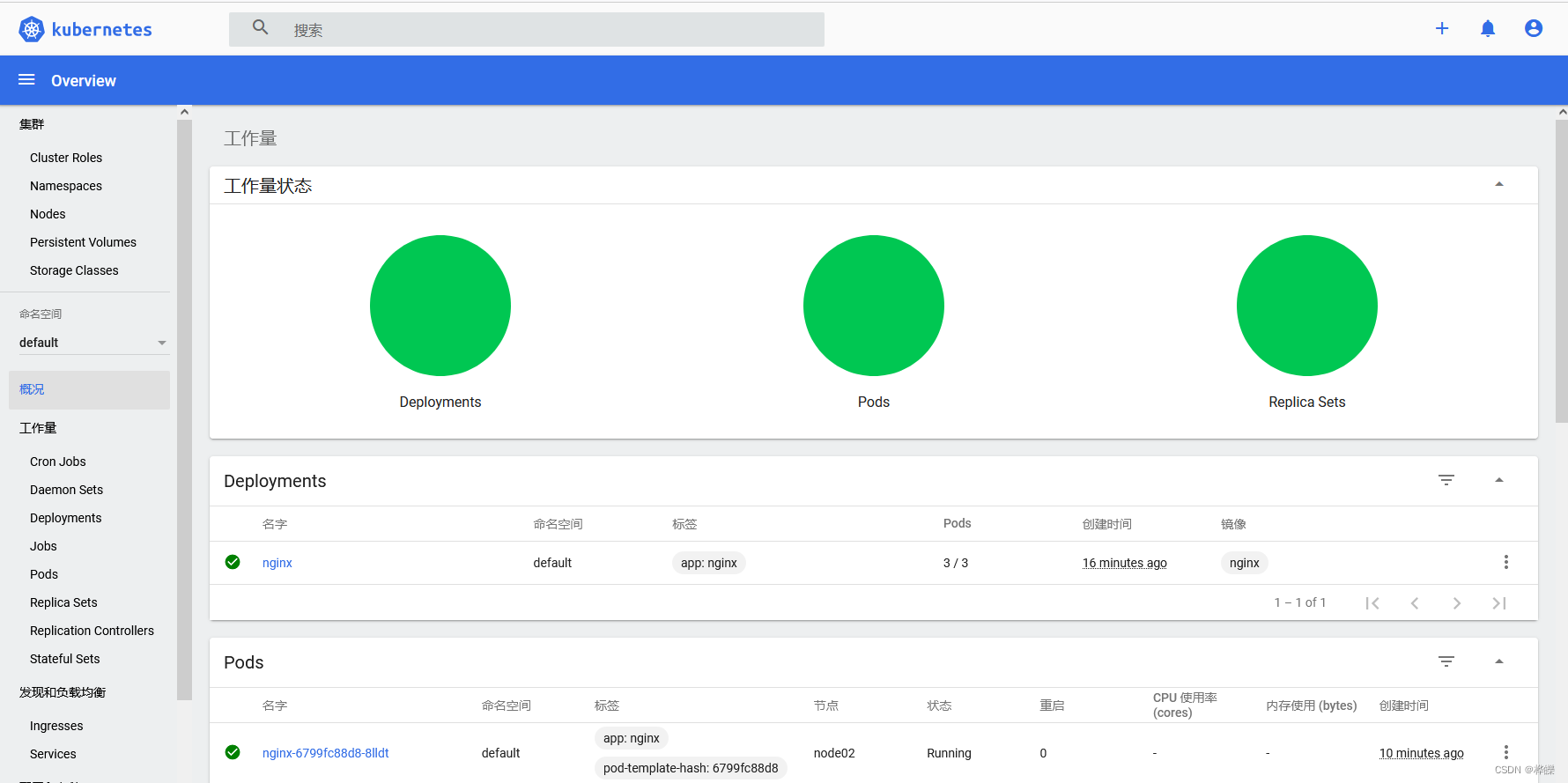





















 1459
1459











 被折叠的 条评论
为什么被折叠?
被折叠的 条评论
为什么被折叠?








